Comment utiliser Google Pay sur un Android rooté avec Magisk
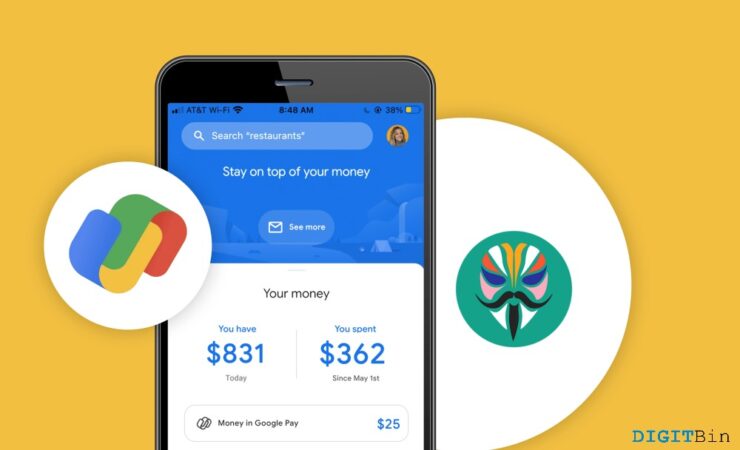
Introduction
Rooter un smartphone libère des possibilités avancées (personnalisation, modules, accès système). En contrepartie, de nombreuses applications bancaires et de paiement, dont Google Pay, détectent le root et se refusent à fonctionner pour des raisons de sécurité. Si vous avez utilisé Magisk pour rooter votre appareil, il existe des méthodes pour masquer le root et restaurer le fonctionnement de ces apps, à condition de comprendre les risques et limites.
Définition rapide: Magisk est un gestionnaire de root «systemless» qui permet d’appliquer des modifications sans altérer la partition système. Magisk Hide (historique) cachait l’accès root aux applications. Depuis Magisk v24, l’approche évolue vers Zygisk.
Important: Ne procédez que si vous comprenez les risques. Le masquage du root peut être contourné par des mises à jour d’app ou des contrôles de sécurité renforcés. Si vous dépendez d’apps financières, la solution la plus sûre reste d’enlever le root pour les opérations sensibles.
Étapes principales pour faire fonctionner Google Pay
Pré-requis
- Appareil rooté avec Magisk (version historique avec Magisk Hide ou Magisk + modules/Zygisk).
- Accès à l’application Magisk sur l’appareil.
- Sauvegarde de vos données et une image de récupération si possible.
1. Activer le masquage (Magisk Hide ou équivalent)
- Ouvrez l’application Magisk et appuyez sur l’icône des paramètres.
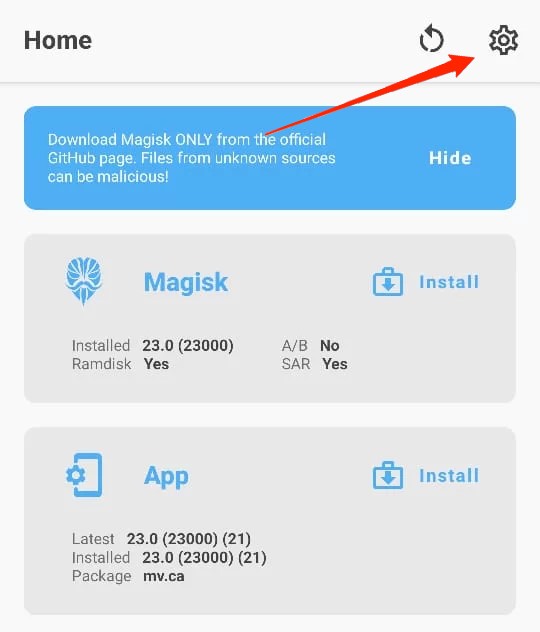
- Dans les paramètres, descendez jusqu’à la section Magisk.
- Activez l’option Magisk Hide si elle est disponible.
- Juste au-dessus, activez l’option Masquer l’application Magisk pour éviter que l’app Magisk elle-même soit détectée par d’autres applications.
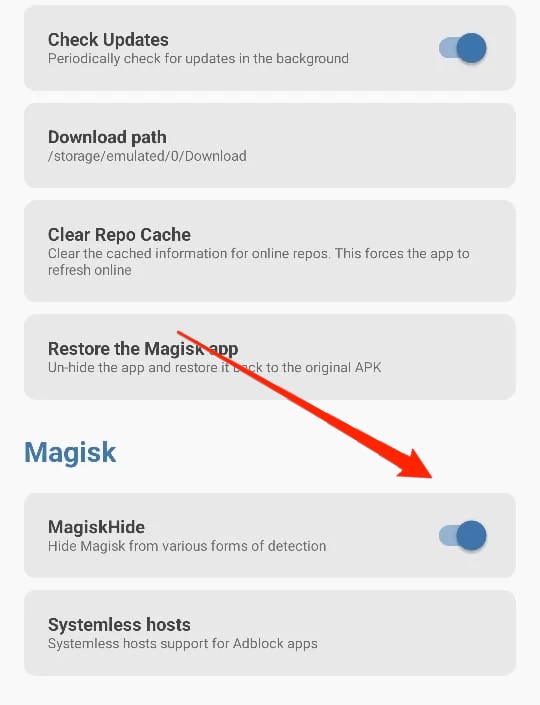
Note importante: Si votre version de Magisk n’affiche pas Magisk Hide (par exemple Magisk v24 ou supérieur), Magisk Hide a été remplacé par d’autres mécanismes (Zygisk) et vous devrez installer des modules compatibles. Recherchez des modules de confiance et suivez les instructions du développeur du module.
2. Ajouter Google Play Services et Google Pay à la liste de masquage
- Depuis l’accueil de Magisk, appuyez sur l’icône Bouclier.
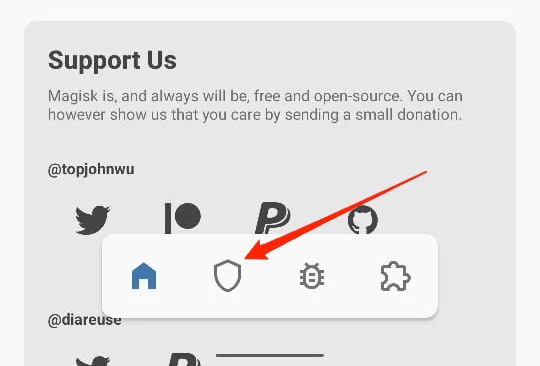
- Allez dans Magisk Hide (ou l’interface Zygisk équivalente) et recherchez «Google Play services» et «Google Pay».
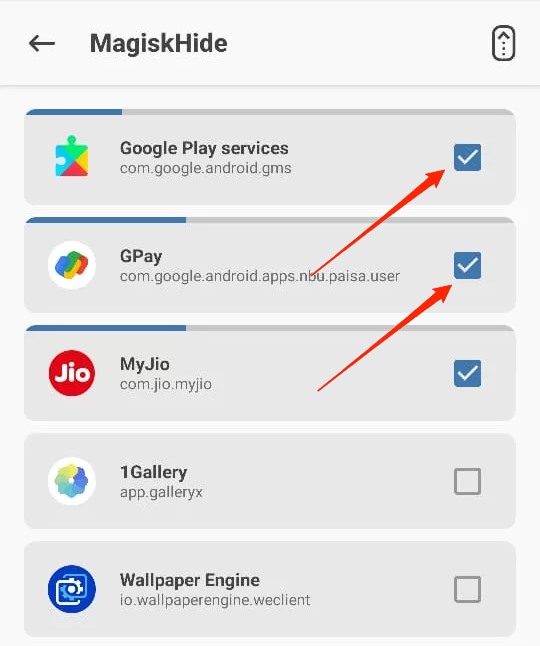
- Activez toutes les options listées pour ces deux applications afin qu’elles ne détectent pas l’accès root.
3. Effacer les données de Google Pay et relancer la configuration
- Appuyez longuement sur l’icône Google Pay et sélectionnez Informations sur l’application.
- Allez dans Stockage puis choisissez Effacer les données / Effacer le stockage.
- Fermez la page, ouvrez Google Pay et configurez l’application comme si elle était neuve.
Remarque: L’effacement des données réinitialise l’état de l’application et peut supprimer les indicateurs précédents de détection. Si une erreur persiste, redémarrez l’appareil et vérifiez les modules Magisk.
Alternatives et quand la méthode échoue
- Retirer le root temporairement: la méthode la plus fiable pour rétablir la compatibilité totale avec les services financiers est de désinstaller Magisk ou rétablir une ROM d’usine non-rootée.
- Utiliser un appareil secondaire non rooté pour les paiements.
- Modules spécifiques à Zygisk: pour Magisk v24+, recherchez des modules compatibles Zygisk qui implémentent des stratégies de masquage modernes.
- Virtualisation d’applications (ex.: espace de travail sandbox) peut fonctionner dans certains cas, mais est moins fiable et peut violer les conditions d’usage des apps.
Contre-exemples: Si votre banque utilise un mécanisme SafetyNet fondamentalement renforcé ou un contrôle d’intégrité plus strict, le masquage peut échouer de façon permanente jusqu’à la sortie d’un patch module ou d’une révision logicielle.
Checklist avant de commencer (Rôle: utilisateur avancé)
- Sauvegarde complète de l’appareil.
- Téléchargement de la dernière version stable de Magisk adaptée à votre ROM.
- Vérification des modules Magisk/Zygisk compatibles et sources fiables.
- Capture d’écran ou note des paramètres de sécurité avant modification.
- Compte Google sécurisé et double authentification activée.
Plans d’action et critères de réussite
- Critères de réussite: Google Pay s’ouvre, accepte d’ajouter une carte et passe la vérification sans message d’erreur lié au root.
- Si échec: vérifier les logs de Magisk (si disponibles), désactiver tous les modules non essentiels, tester en enlevant le root.
Mini-méthodologie (pas-à-pas résumée)
- Mettre à jour Magisk et vérifier la compatibilité.
- Activer Magisk Hide ou installer module Zygisk adapté.
- Masquer Google Play Services et Google Pay.
- Effacer les données de Google Pay.
- Redémarrer et tester Google Pay.
Risques et mitigations
- Risque: perte de garantie ou instabilité système. Mitigation: documenter modifications et garder une image de récupération.
- Risque: détection future par mise à jour de l’app ou de SafetyNet. Mitigation: surveiller les mises à jour et préférer les solutions non-root pour les transactions sensibles.
- Risque: modules malveillants. Mitigation: n’installer que des modules provenant de sources reconnues et consulter les avis techniques.
Sécurité, confidentialité et conformité
- Confidentialité: le masquage du root n’affecte pas directement les données de paiement, mais une mauvaise configuration ou un module non fiable peut exposer des données sensibles. Vérifiez les permissions des modules.
- GDPR/locaux: les recommandations ici sont techniques; toute action impliquant des données personnelles doit suivre les lois locales et les conditions de service des applications.
Dépannage fréquent
- Google Pay affiche toujours une erreur de sécurité: assurez-vous que Google Play Services est également masqué et qu’il n’y a pas d’app système d’analyse (ex : apps qui vérifient l’intégrité) activée.
- Après une mise à jour de Google Pay, le masquage cesse de fonctionner: attendez une mise à jour du module Magisk/Zygisk, ou envisagez de supprimer temporairement le root.
- Magisk Hide absent: installez des modules «MagiskHide» et «SafetyNet Check» provenant de sources fiables ou configurez Zygisk.
Matrice de décision (simple)
- Priorité à la sécurité et aux finances: Désinstaller le root.
- Besoin de root régulier pour développement: utiliser un appareil secondaire non rooté pour les paiements.
- Utilisateur expérimenté acceptant le risque: tenter Magisk Hide / modules et conserver sauvegarde.
Exemples d’acceptance et tests
- Cas de test 1: Lancer Google Pay, ajouter une carte, effectuer un paiement en magasin. Résultat attendu: paiement autorisé.
- Cas de test 2: Ouvrir l’app après redémarrage système. Résultat attendu: pas d’erreur liée au root.
Wrap Up
Vous pouvez souvent faire fonctionner Google Pay sur un appareil rooté en utilisant Magisk Hide ou des modules compatibles Zygisk pour masquer l’accès root à Google Play Services et Google Pay. Toutefois, cette solution n’est pas infaillible: les mises à jour des applications et des contrôles de sécurité peuvent rompre la configuration. Si vous dépendez des services financiers, la solution la plus prudente reste de supprimer le root pour ces usages.
Si vous avez des questions ou des retours d’expérience sur «Comment utiliser Google Pay sur un Android rooté», laissez un commentaire ci-dessous. Pensez aussi à vous abonner à la chaîne DigitBin pour des tutoriels vidéo. Cheers!
Annonce courte (100–200 mots):
Besoin de faire marcher Google Pay sur un appareil Android rooté ? Cet article explique comment utiliser Magisk (ou des modules Zygisk pour les versions récentes) pour masquer l’accès root à Google Play Services et Google Pay. Vous y trouverez une checklist, les étapes pas à pas, des alternatives sécurisées (comme retirer le root ou utiliser un appareil non rooté), ainsi qu’un guide de dépannage. Important: le masquage du root peut être contourné par des mises à jour de sécurité. Si les paiements sont essentiels, la méthode la plus sûre reste la suppression du root avant toute transaction. Suivez les étapes, vérifiez vos sauvegardes et installez uniquement des modules de source fiable.
Social preview suggestion:
- Titre OG: Google Pay sur Android rooté — Guide Magisk
- Description OG: Masquer le root avec Magisk (ou Zygisk) pour faire fonctionner Google Pay. Étapes, checklist et alternatives sûres.
Matériaux similaires

Installer et utiliser Podman sur Debian 11
Guide pratique : apt-pinning sur Debian

OptiScaler : activer FSR 4 dans n'importe quel jeu
Dansguardian + Squid NTLM sur Debian Etch

Corriger l'erreur d'installation Android sur SD
